【2026年1月最新】マイクラMOD・プラグインサーバー完全構築ガイド(Java版)
本記事は「Java版マインクラフト」で、MODサーバー(NeoForge/Fabric)と
プラグインサーバー(Paper)を、ゼロから安定運用まで一気に構築するための実践ガイドです。
2026年1月(2026-01-02時点)では、安定版の最新が Java Edition 1.21.11 です。
さらに次期スナップショット系列(26.1)では、Java要件が変わるため注意点も併記します。
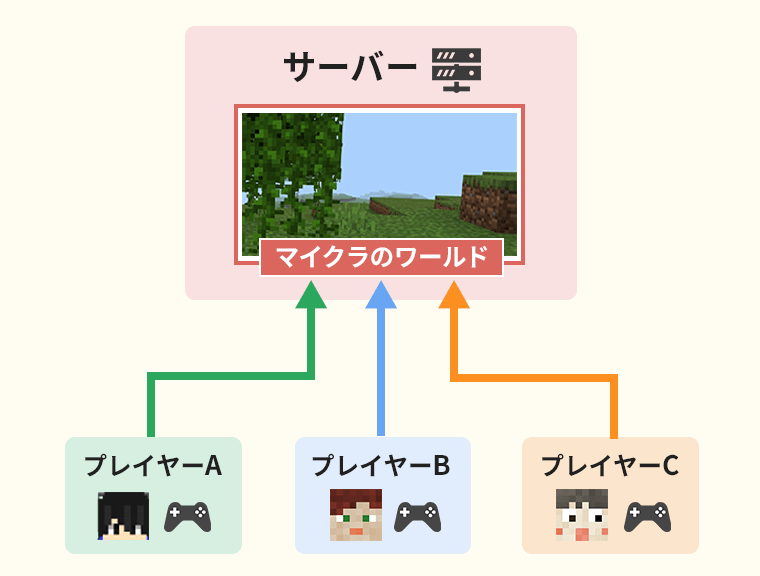

サーバー種類の理解と選択指針
2026年の主要サーバーと立ち位置(1.21.11基準)
まず最初に「何を実現したいか」でサーバー種別を決めます。MODとプラグインは基本的に同居しません。
“MODもプラグインも全部”は、実現できる構成が限られ、相性検証・保守コストが上がりがちです。
| サーバー種類 | 特徴 | 対応内容 | 推奨用途 |
|---|---|---|---|
| バニラ | 公式の素のサーバー | MOD/プラグイン非対応 | 検証・最小構成の身内マルチ |
| Paper | 高パフォーマンスなBukkit系(Spigot互換) | プラグイン(Bukkit/Spigot/Paper) | 保護・経済・権限・運営機能重視 |
| NeoForge | Forge系統の最新ローダー | NeoForge MOD | 最新版(1.21.x)でMOD遊び |
| Fabric | 軽量・更新追随が早い傾向 | Fabric/Quilt系MOD | 軽量化・最新追随・クライアントMOD運用 |
| Sponge | 独自APIのプラグイン基盤 | Spongeプラグイン(対応版に依存) | 要件が合致する場合のみ(事前検証推奨) |
2026年1月の選び方(結論)
- プラグイン中心(保護・権限・経済・運営) → Paper(1.21.11)
- 最新版でMODを入れて遊びたい → NeoForge(1.21.11)
- 軽量化MODやクライアントMOD中心、追随重視 → Fabric(1.21.11)
- 大型Modpack → そのModpackが要求するMinecraft/ローダーに合わせる(ここが最優先)
なお、次期スナップショット(26.1系列)は、実験的要素が多く、Java要件も変わります。
サーバーを長期運用するなら、まずは安定版(1.21.11)で固めるのが安全です。
MODサーバー構築完全ガイド
NeoForgeサーバー構築(推奨)
前提(必ず確認)
- Java:1.21.11運用は原則Java 21を準備(後述)。
- スナップショット注意:26.1系列はJava 25要件(安定運用には非推奨)。
- ポート:デフォルトは 25565(ルータ/Firewall開放が必要な場合あり)。
手順(公式ドキュメント準拠の基本形)
- サーバー用フォルダを作成(例:
C:\mc\neoforge//opt/mc/neoforge)。 - NeoForge公式(neoforged.net)から、1.21.11対応のInstaller .jarをダウンロード。
- ターミナル/コマンドプロンプトで、フォルダへ移動し以下を実行:
java -jar neoforge-*-installer.jar --installServer - 初回起動(Windowsは
run.bat/ Linuxはrun.sh):.\run.bat./run.sh初回は停止します。
eula.txtを開き、eula=falseをeula=trueに変更。- 再度
run.bat/run.shで起動。 - 起動後に生成される
modsフォルダへ、MOD(.jar)を配置して再起動。
NeoForgeは、インストール時に user_jvm_args.txt が生成されることがあります。
メモリ(Xms/Xmx)やJVM引数はここで管理すると保守しやすいです。
MOD導入の運用コツ(事故を減らす)
- サーバー側/クライアント側の区別があるMODは、入れ方を間違えると起動しません(ログで判別)。
- MODの入手元は信頼できる配布サイト(CurseForge/Modrinth等)を推奨。
- ワールドを壊さないために、更新前は必ずワールドバックアップ。

Fabricサーバー構築(軽量)
Fabricは、軽量化MODやクライアントMOD文化が強く、1.21.11向けにも更新が進んでいます。
サーバー構築は「サーバーランチャーjarを使う簡易方式」と「Installer方式(手動寄り)」の2パターンが定番です。
方式A:Executable Server(サーバーランチャーjar)で構築
- Fabric公式の「Minecraft Server」ダウンロードから、Executable Server (.jar)を取得。
- サーバー用フォルダへ配置し、以下で起動:
java -Xms2G -Xmx2G -jar fabric-server-launch.jar nogui - 初回停止後、
eula.txtをeula=trueに変更して再起動。 modsフォルダを作成(または自動生成後)し、必要MODを投入。
方式B:InstallerでServerタブから導入(手動寄り)
- Fabric Installer(Universal .jar等)をダウンロード。
- Installerを起動し、Serverタブを選び、Minecraftバージョン/Loaderを指定してインストール。
fabric-server-launch.jarとserver.jar(バニラ)やlibrariesが生成されるので、fabric-server-launch.jarを起動。
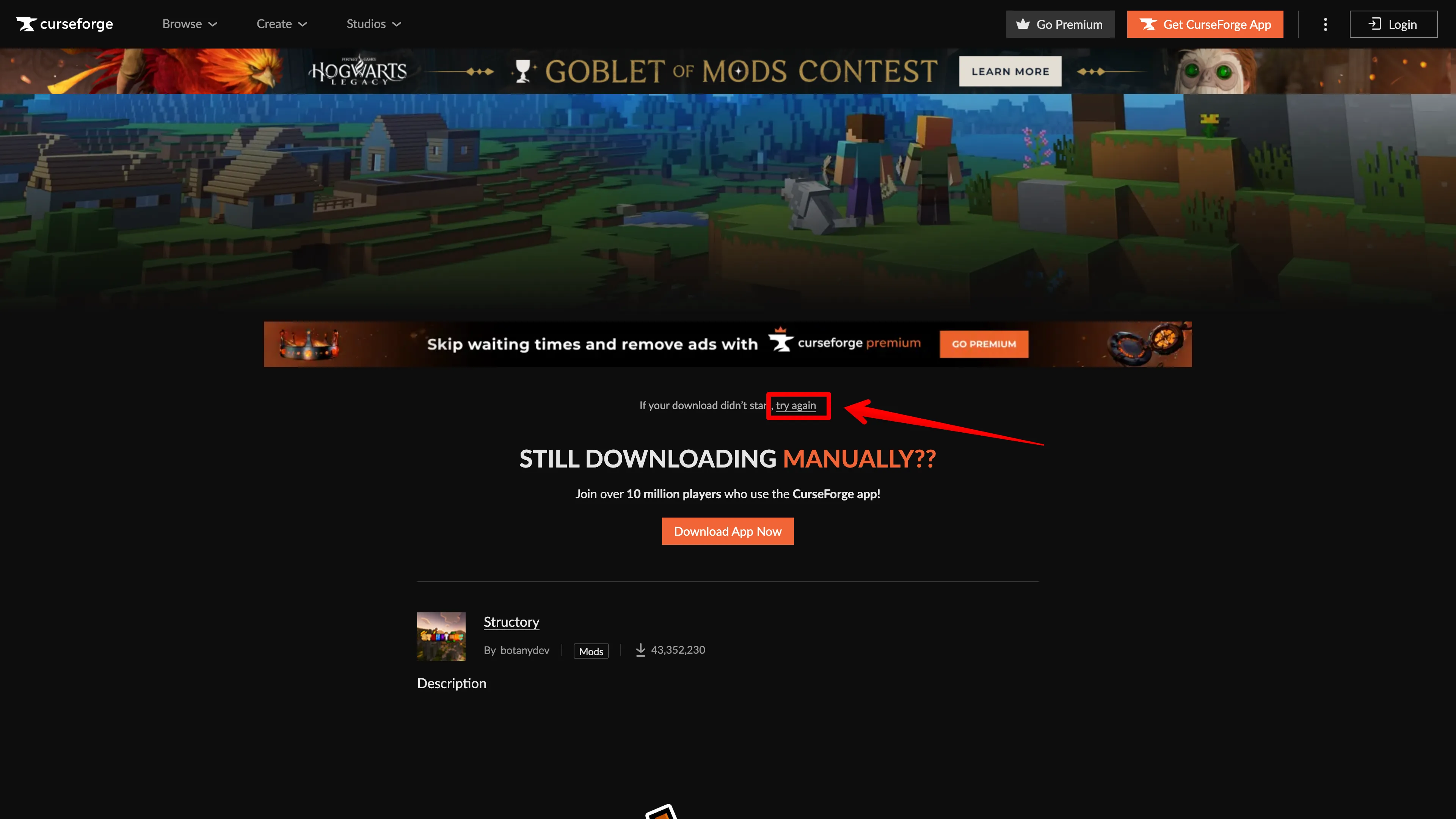
Modpackの配布/運用
Modpack運用は「配布物をそのままサーバーへ入れる」ではなく、サーバーパック(server pack)の有無で作法が変わります。
失敗が多いポイントを先に潰しておきます。
- server packがある:基本はそれを使用(クライアント専用MODが除外済みの場合が多い)。
- server packがない:クライアント一式から移植するが、クライアント専用MODを外す必要がある(試行錯誤になりやすい)。
- 設定同期:
config/defaultconfigs/kubejs等、Modpack固有の同期物を漏らすと挙動不一致が起きる。 - 更新:更新前にワールド/設定をバックアップし、差分を段階反映。
プラグインサーバー構築完全ガイド
Paperサーバー(推奨)
Paperは、Bukkit/Spigot互換のプラグイン資産を活かしつつ、パフォーマンス改善・運用機能が充実しています。
「友人向けの安定運営」「保護や権限」「経済」などをやるならPaperが第一候補です。

導入手順(最短で動かす)
- サーバー用フォルダを作成(例:
C:\mc\paper)。 - Paper公式(papermc.io/downloads)から 1.21.11 のjarをダウンロード。
- 起動:
java -Xms2G -Xmx2G -jar paper.jar --nogui - 初回停止後、
eula.txtをeula=trueに変更し再起動。
推奨プラグイン(目的別の定番)
| 目的 | 代表プラグイン例 | コメント |
|---|---|---|
| 権限管理 | LuckPerms | 運営の土台。グループ/権限を整理できる。 |
| 保護 | WorldGuard / GriefPrevention | 荒らし対策の要。導入方針を最初に決める。 |
| 経済 | Vault + 経済プラグイン | 他プラグイン連携のハブになりやすい。 |
| 管理 | EssentialsX | TP/ホーム/便利コマンドなど。 |
| 軽量化/解析 | spark | 原因特定に強い。体感よりログ/計測。 |
導入手順(プラグイン投入~動作確認)
pluginsフォルダへプラグイン(.jar)を入れて再起動。- 初回生成される設定ファイル(
plugins/各種/config.yml等)を編集。 - 権限(LuckPerms)→保護→経済→便利系の順に、段階導入して衝突を減らす。
- プレイヤー参加後、権限事故(OPの配布、危険コマンド)を最優先で潰す。
公開サーバーにするなら(推奨:プロキシ)
複数サーバー(ロビー/資源/ミニゲーム等)にしたい場合は、プロキシを前段に置くのが定番です。
なお、WaterfallはEOL(開発終了)のため、今から採用するならVelocityを推奨します。
パフォーマンス最適化設定
JVMフラグ(2026年の安全な出発点)
まずは「盛りすぎない」が鉄則です。現行JVMは十分賢く、最初は最小構成で計測→必要に応じて追加が安全です。
Paper公式にも「まずはフラグなし(または最小)で試す」方針が用意されています。
最小構成(まず動かす)
java -Xms4G -Xmx4G -jar paper.jar --nogui次の一手(Paperの推奨フラグを使う)
GC問題やTPS低下が出る場合は、Paper公式の「Start script generator」や「Aikar’s flags」を使って
自環境向けの起動スクリプトを生成するのが安全です(コピペ事故を減らせます)。
server.properties の要点
- difficulty / gamemode:運営方針を固定(変更時は周知)。
- view-distance / simulation-distance:重い場合は下げる(体感とのバランス)。
- enable-command-block:不要ならfalse(事故防止)。
- online-mode:基本true(認証なし運用はリスクが上がる)。
- max-players:目標人数に合わせて見積もり(CPU/メモリに直結)。
Paper系設定の要点(やりがちポイント)
- 無闇な“Entity全削除系”プラグインは逆効果になり得る(原因切り分けが難しくなる)。
- 距離系(view/simulation)とMOB/タイルエンティティ制御が効果の出やすい調整ポイント。
- 最適化は「変更→ピーク時間に計測→戻せるように記録」を徹底。
トラブルシューティング
よくある問題と解決
| 症状 | 原因候補 | 対処 |
|---|---|---|
| 接続できない | ポート未開放 / Firewall / アドレス違い | 25565の開放、グローバルIP確認、VPSのFWも確認 |
| バージョン不一致 | クライアントとサーバーのMinecraft版が違う | サーバーの対象版にクライアントを合わせる(プロファイル確認) |
| MODが原因で落ちる | 依存MOD不足 / サーバー非対応 / 競合 | ログで該当MODを特定→一旦外す→依存関係を満たす |
| TPSが落ちる | 過負荷(CPU/IO)/ 重いプラグイン / 過剰設定 | spark等で原因特定→距離/設定/プラグイン見直し |
ログ/クラッシュレポートの読み方
- NeoForge/Fabric:落ちる直前の “Caused by” 連鎖を追う(最初の原因が重要)。
- Paper:起動時にプラグインの例外が出ていないか、読み込み順で確認。
- 原因が特定できない場合は、構成(Minecraft版/Java版/ローダー/プラグイン・MOD一覧)を揃えると相談が早い。
おすすめVPS・サーバーサービス比較
用途・予算・運用体制に合わせて選びましょう(価格は変動するため最新は公式を確認)。
「自宅PCで24時間運用が難しい」「回線が不安」「バックアップも含めて楽にしたい」ならVPSが現実的です。

